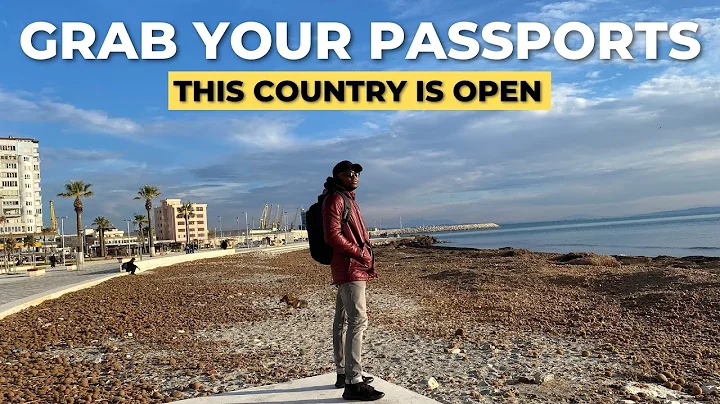Skapa en imponerande pilvägskarta i PowerPoint
Table of Contents:
- Introduktion
- Steg 1: Rita vägkartan
- Steg 2: Introducera händelserna
- Steg 3: Rikta pilen
- Steg 4: Flytta händelserna längs kartan
- Steg 5: Använda olika animationseffekter
- Exempel på PowerPoint-mallar för tidslinjer
- Fördelar med att använda animerade tidslinjer i PowerPoint
- Nackdelar med att använda animerade tidslinjer i PowerPoint
- Avslutning
Introduktion
Välkommen till den här guiden där vi kommer att lära oss hur man skapar en rolig och animerad vägkarta i PowerPoint. Med denna effekt kan du dra till dig publikens uppmärksamhet och göra din presentation mer engagerande. Vi kommer att gå igenom stegen från början till slut och utforska olika tekniker för att skapa imponerande tidslinjer i PowerPoint. Låt oss komma igång!
Steg 1: Rita vägkartan
För att börja måste vi först rita upp själva vägkartan. Vi kommer att använda en kombination av linjer och autoshapes för att skapa den önskade effekten. Vi kommer att använda oss av Autoshapes-galleriet och välja linjeverktyget för att rita linjerna. Var noga med att justera färg och storlek på linjerna för att passa dina behov. Därefter kommer vi att duplicera och placera linjerna för att skapa den önskade layouten för vägkartan.
Steg 2: Introducera händelserna
Nästa steg är att introducera de olika händelserna längs vägkartan. Vi kommer att använda blockpilar för att representera varje händelse. Anpassa färg och storlek på pilarna för att göra dem mer framträdande. Vi kommer också att använda fly-in animationseffekten för att låta pilarna komma in på scenen på ett imponerande sätt.
Steg 3: Rikta pilen
Efter att ha introducerat varje händelse vill vi rikta pilen mot den specifika händelsen. För detta ändamål kommer vi att använda spin animationseffekten för att rotera pilen med 45 grader i rätt riktning. Detta ger en effekt av rörelse och fokus på den aktuella händelsen.
Steg 4: Flytta händelserna längs kartan
För att visa framsteg längs vägkartan kommer vi att flytta händelserna längs kartan. Använd motion path animationseffekten för att låta varje händelse förflytta sig längs vägkartan. Var noga med att anpassa start- och slutpunkter för varje rörelse för att skapa en smidig och realistisk effekt. Använd även andra animationseffekter som line wipe för att framhäva övergången mellan olika händelser längs vägen.
Steg 5: Använda olika animationseffekter
För att göra tidslinjen ännu mer intressant kan du använda olika animationseffekter på text och linjer. Till exempel kan du använda wipe- och fly-out-effekter för att visa och dölja text på ett attraktivt sätt. Var kreativ och experimentera med olika effekter för att skapa den önskade visuella effekten för din tidslinje.
Exempel på PowerPoint-mallar för tidslinjer
Om du behöver inspiration eller vill spara tid kan du använda färdiga PowerPoint-mallar för att skapa imponerande tidslinjer. Dessa mallar finns tillgängliga i olika teman och stilar och kan enkelt anpassas efter dina behov. Ta en titt på vårt omfattande allt-i-ett PowerPoint-paket för att se exempel på tidslinjemallar och få mer information om hur du skapar anpassade animeringar i PowerPoint.
Fördelar med att använda animerade tidslinjer i PowerPoint
Animerade tidslinjer kan ge flera fördelar i en PowerPoint-presentation. De hjälper till att göra presentationen mer visuellt intressant och engagerande för publiken. De kan hjälpa till att tydligt visa framsteg eller sekvens av händelser. Dessutom kan de hjälpa till att skapa en enhetlig och professionell look för din presentation.
Nackdelar med att använda animerade tidslinjer i PowerPoint
Det finns några nackdelar med att använda animerade tidslinjer i PowerPoint. För det första kan det vara tidskrävande att skapa och anpassa animeringar för varje händelse. För det andra kan en överanvändning av animeringar distrahera publiken och minska fokus på innehållet i presentationen. Det är viktigt att använda animeringar med måtta och bara när de verkligen tillför värde till presentationen.
Avslutning
Att skapa animerade tidslinjer i PowerPoint kan vara en rolig och kreativ process. Genom att följa dessa steg och experimentera med olika animationseffekter kan du skapa imponerande tidslinjer som hjälper dig att kommunicera dina budskap på ett effektivt sätt. Kom ihåg att vara kreativ och anpassa teknikerna efter dina behov och mål för presentationen. Lycka till med dina PowerPoint-projekt!
Highlights:
- Lär dig hur du skapar en imponerande animerad vägkarta i PowerPoint
- Rita vägkartan med linjer och autoshapes
- Introducera händelserna med fly-in animationseffekt
- Rikta pilen mot varje händelse med spin animationseffekt
- Flytta händelserna längs kartan med motion path animationseffekt
- Använd olika animationseffekter för att göra tidslinjen mer intressant
- Exempel på PowerPoint-mallar för att spara tid och få inspiration
- Fördelar och nackdelar med att använda animerade tidslinjer i PowerPoint
FAQ:
Q: Kan jag använda samma teknik för att skapa andra typer av animerade tidslinjer?
A: Ja, teknikerna för att skapa animerade tidslinjer kan tillämpas på olika typer av tidslinjer, inklusive projektplaner, företagshistorik och personliga resor.
Q: Kan jag anpassa färger och stilar på vägkartan och händelserna?
A: Absolut! Du kan anpassa färger, storlekar och stilar på både vägkartan och händelserna för att matcha dina egna behov och designpreferenser.
Q: Finns det andra sätt att animera text och linjer i PowerPoint?
A: Ja, det finns många olika animationseffekter och övergångar att välja mellan i PowerPoint. Du kan experimentera med olika effekter och anpassa dem efter din egen smak.
Resources:
 WHY YOU SHOULD CHOOSE Proseoai
WHY YOU SHOULD CHOOSE Proseoai